Sildi rakendamine OneNote'is märkmele
Siltide abil saab OneNote'is märkmeid kategoriseerida ja tähtsuse järjekorda seada. Sel viisil pääsete kiiresti juurde olulistele üksustele, kuid samuti aitavad sildid olulisi tegevusi pidada meeles või filtreerida märkmeid, mida soovite teistega jagada. Silte saate rakendada kõigele, alates ühest tekstireast ja lõpetades terve märkmelõiguga.
Sildi lisamine
Sildi lisamiseks tehke järgmist.
-
Nihutage kursor sildistatava tekstirea algusesse.
-
Valige Avaleht > Sildid ja klõpsake selle sildi ikooni, mille soovite rakendada.
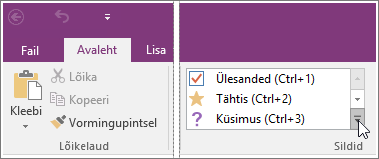
Saadaolevate siltide sirvimiseks kasutage siltide loendi kõrval olevaid nooli või klõpsake kõikide saadaolevate siltide kuvamiseks välja parempoolses allnurgas noolt Rohkem.
Sildistatud märkmeid saate otsida märksõna ja kategooria alusel ning vaadata tulemusi hõlpsalt loetavas kokkuvõttes.
Sildi eemaldamine
Kui olete sildistatud märkmega töötamise lõpetanud, saate sildi eemaldada, et seda ei kuvataks sildistatud märkmete otsingu tulemitena.
-
Ühe sildi eemaldamiseks paremklõpsake seda ja siis klõpsake käsku Eemalda silt.
-
Mitme sildi eemaldamiseks valige kogu tekst, mis sisaldab eemaldatavaid silte, ning vajutage klahvikombinatsiooni CTRL+0 (null).










